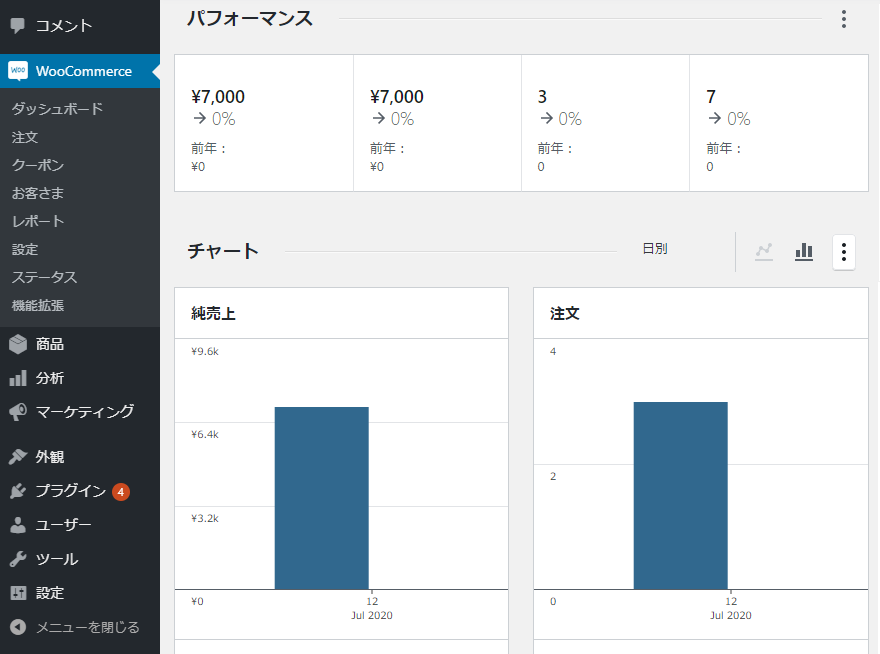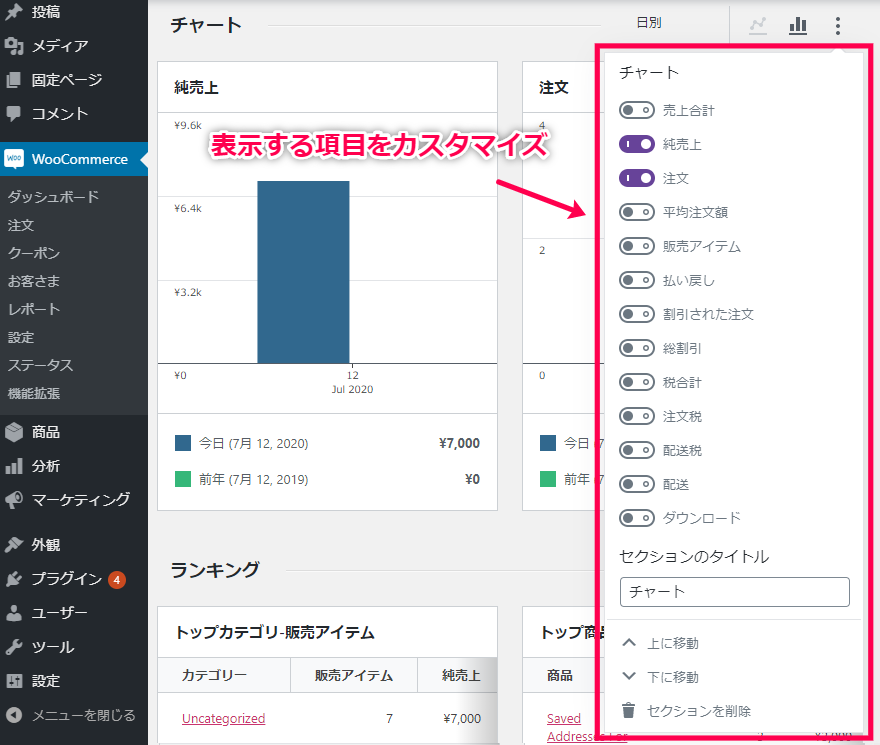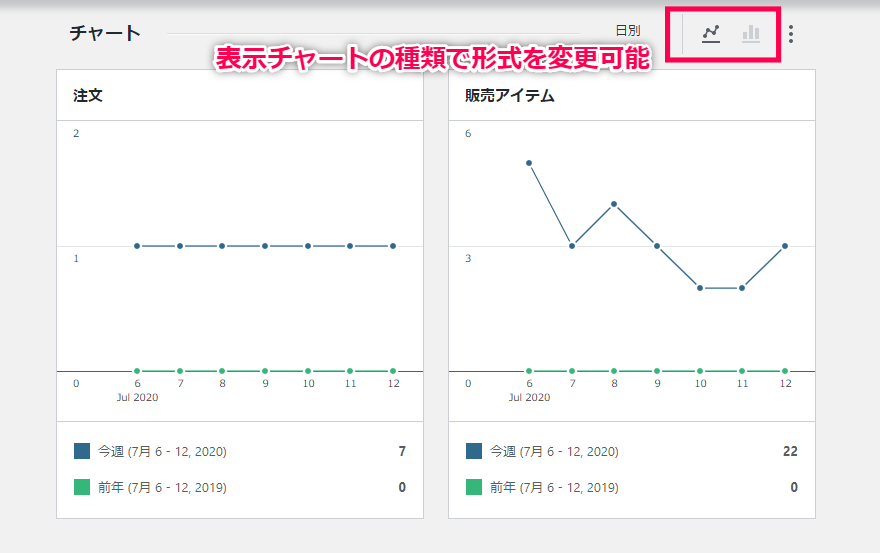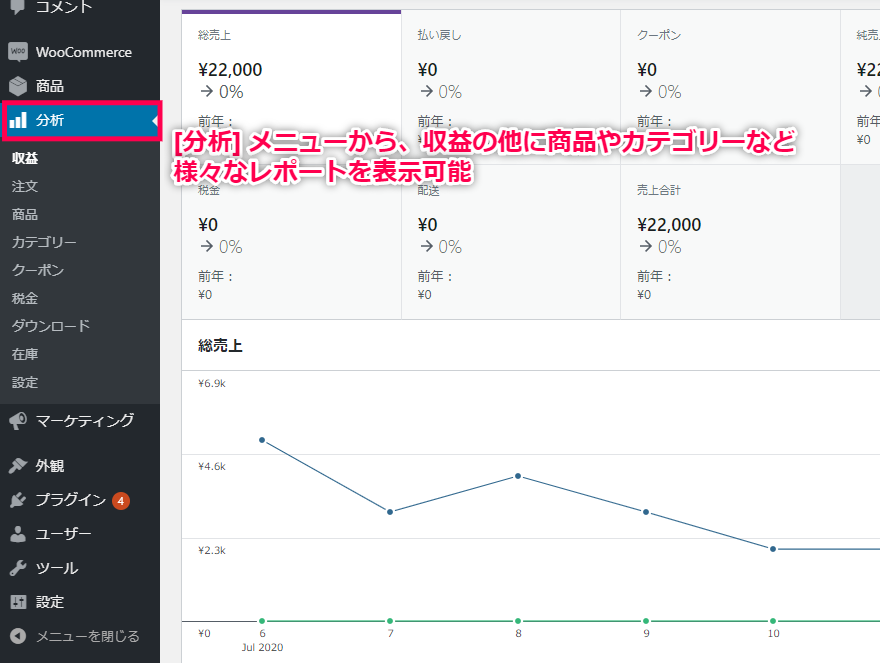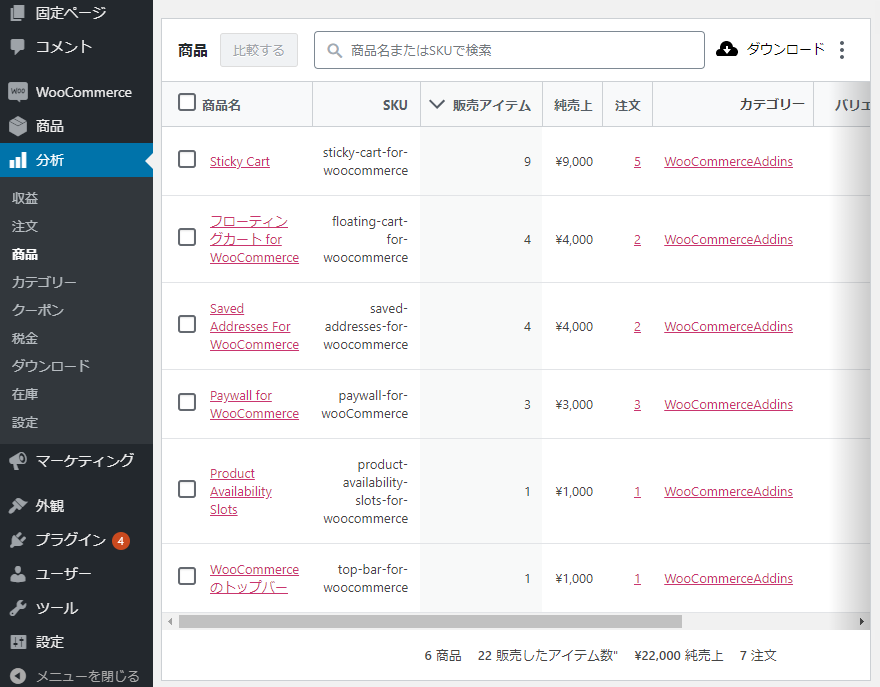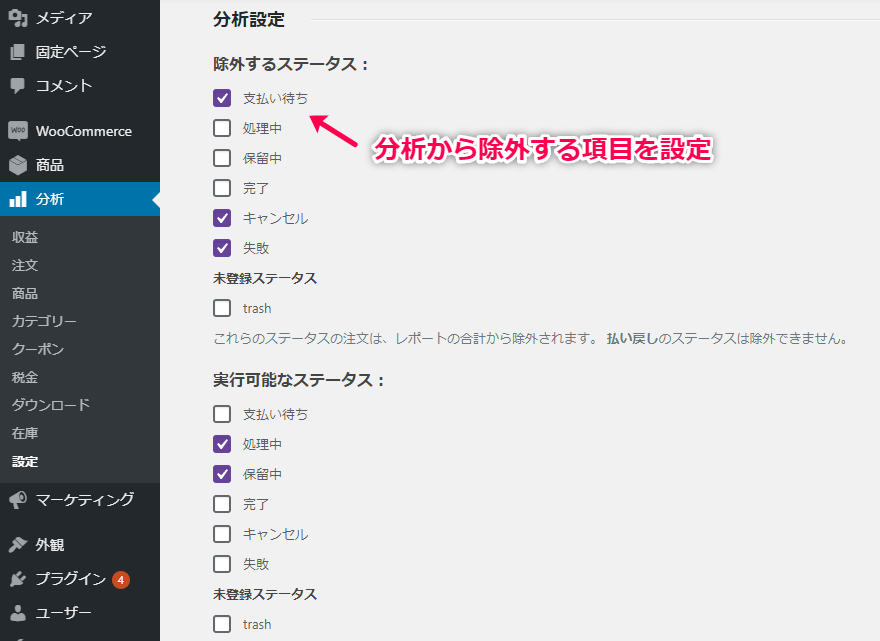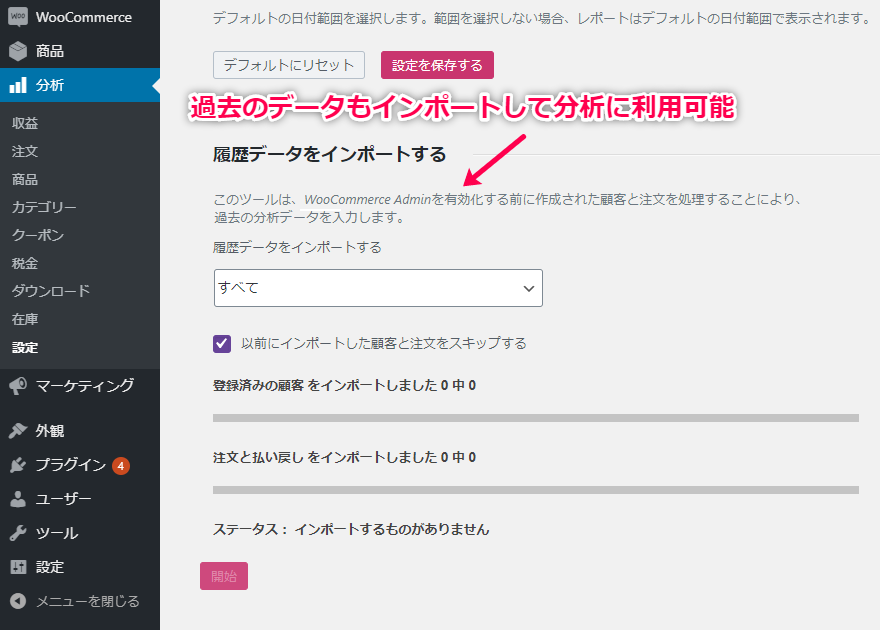WooCommerce Adminは、WooCommerceの分析やダッシュボードなどの機能を更に使いやすくする管理者向けのアドオンです。
WooCommerce Adminの主な機能
サイトの管理者は、販売状況の他にも売上単価や売れ筋アイテムなども気になります。
日々の売上を集計すれはある程度は把握はできますが、クーポンの使用状況や割引された商品など
気になる項目は増えていきます。
WooCommerce Adminを導入すると、WooCommerce管理画面の分析機能が強化され
売上や注文データの他にも、販売アイテムのランキング表示やクーポンの利用状況など
気になる項目をまとめてチャート化し、ダッシュボードとして一元的に把握することができます。
WooCommerceの成果の詳細な分析レポート
WooCommerceサイトの売上や注文数、商品やカテゴリーなど分析レポートを表示できます。
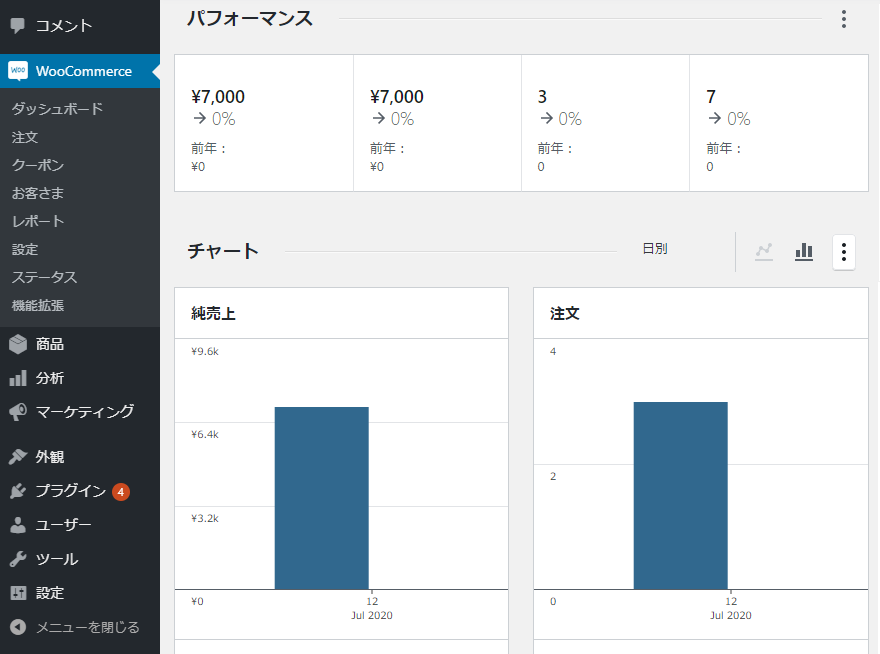
売上や注文数といった基本的な数値から、平均注文額や、販売アイテムなどの購買に関する数値など、
サイトでの販売状況をチャートとして表示することができます。
棒グラフや折れ線グラフなど項目の種類を設定してデータを見やすく表示ができ、
チャートに表示されるデータからサイトのマーケティング戦略に役立てることができます。
カスタマイズできるダッシュボード
WooCommerceの[ダッシュボード] 画面に表示される [チャート] は必要な情報を、
見やすくカスタマイズすることができます。
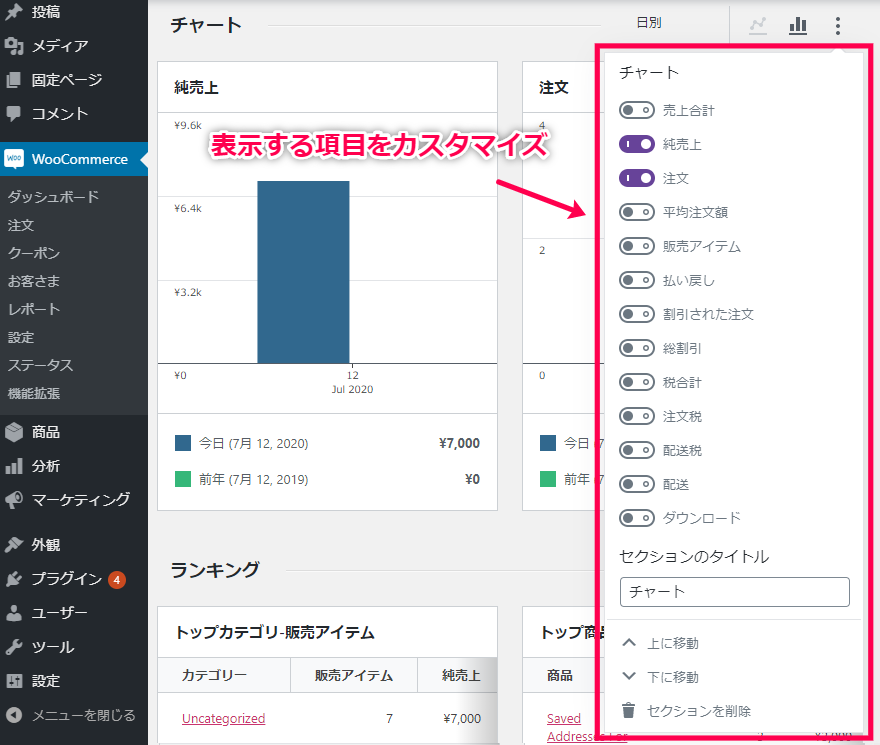
よく使うグラフをチャートを上の方に表示して見やすい場所に移動したり、
不要な項目は非表示にして、重要なデータをまとめて確認できるように、
独自のセクションを作ることもできます。
WooCommerce Adminは、WooCommerceで作成されたショッピングサイトの
販売状況を管理画面でチャートとして表示する管理者用のアドインです。
チャートに表示される項目はまとめてセクションで表示したり、
重要な項目を見やすい位置に移動したり、
管理者がサイトの状況を見やすくカスタマイズすることができます。
WooCommerce Adminの使い方
ダッシュボード
売上や注文状況、販売アイテムなどの項目をカスタマイズしてチャート表示をして、サイトの状態を画面で把握することができます。
- [WooCommerce] > [ダッシュボード] をクリックします。
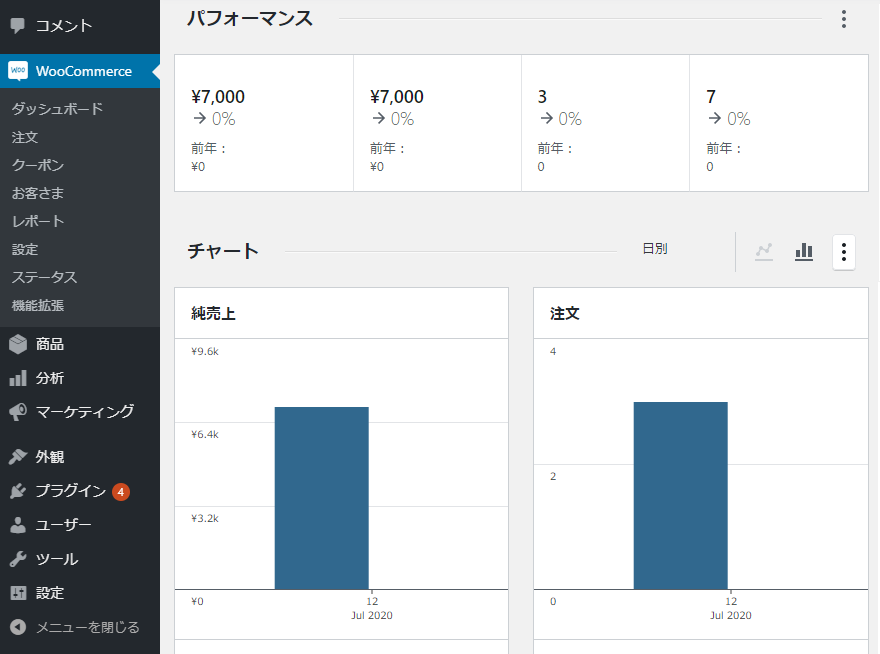
- 画面内の項目変更(縦に・が並んでいる部分)をクリックします。
- ポップアップした [チャート] 画面で表示するグラフを一覧から選びます。
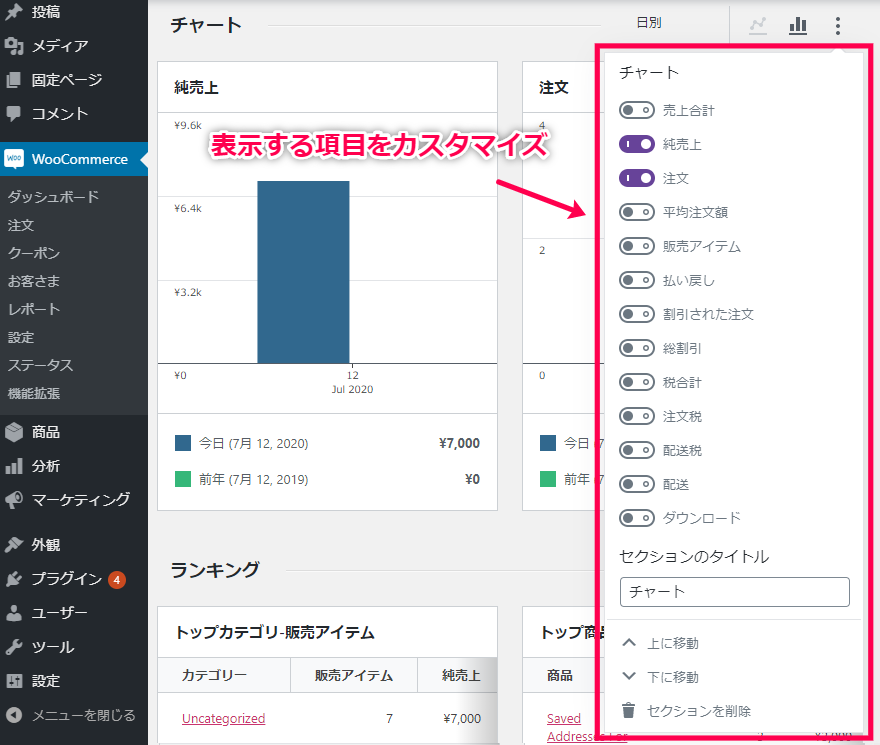
- 表示されたグラフは種類のアイコンをクリックして、折れ線や棒グラフに変更できます。
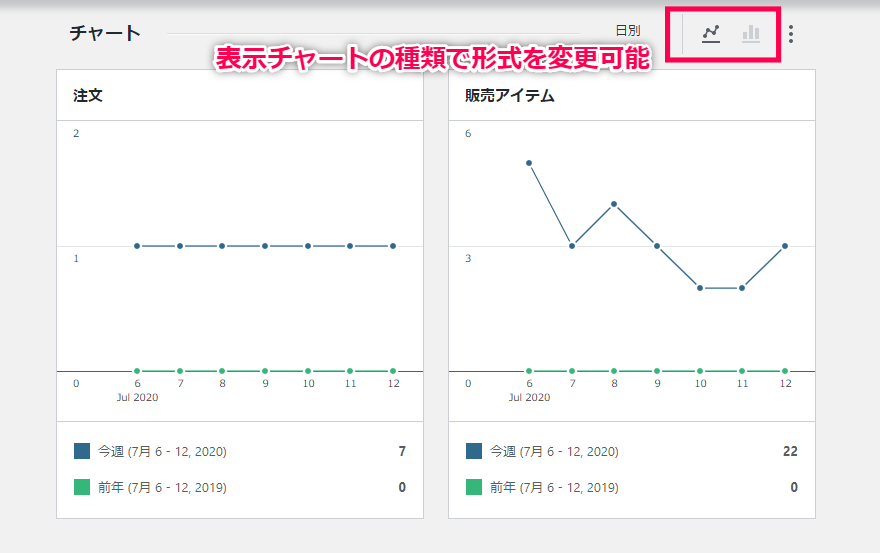
ダッシュボードには、グラフや表をまとめた [セクション] を作成して
管理者の見たい項目をまとめて表示することができます。
表示位置も重要な項目は上に、補足的な項目は下になるように
管理者の見たい項目や形式にカスタマイズすることが可能です。
分析レポート
[分析] 画面では、注文や商品、クーポンなど利用状況をレポート形式で表示してサイトの状況を更に分析することができます。
- [WooCommerce] > [分析] をクリックします。
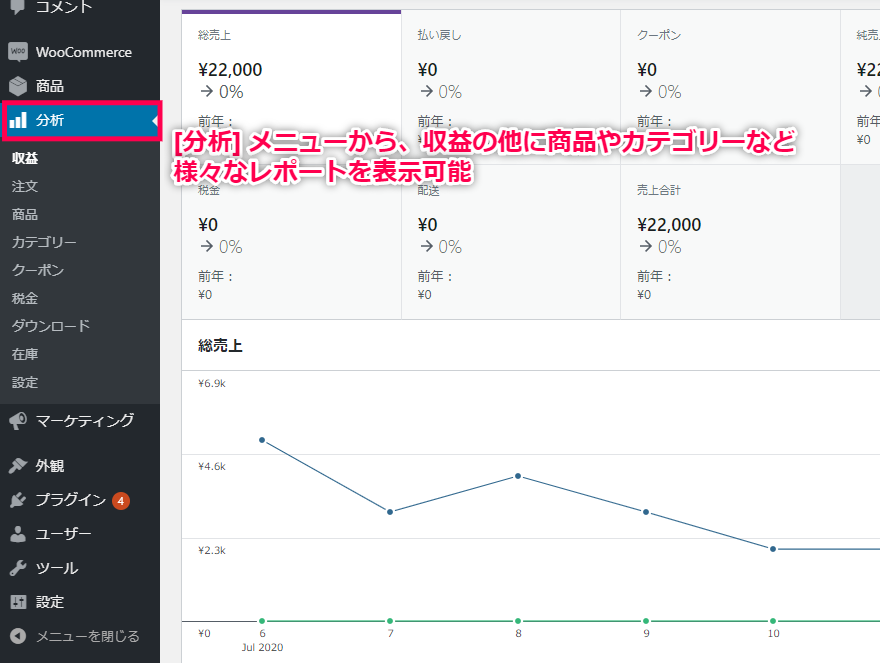
- [商品] をクリックします。
- 注文を受けている商品が一覧で表示されます。
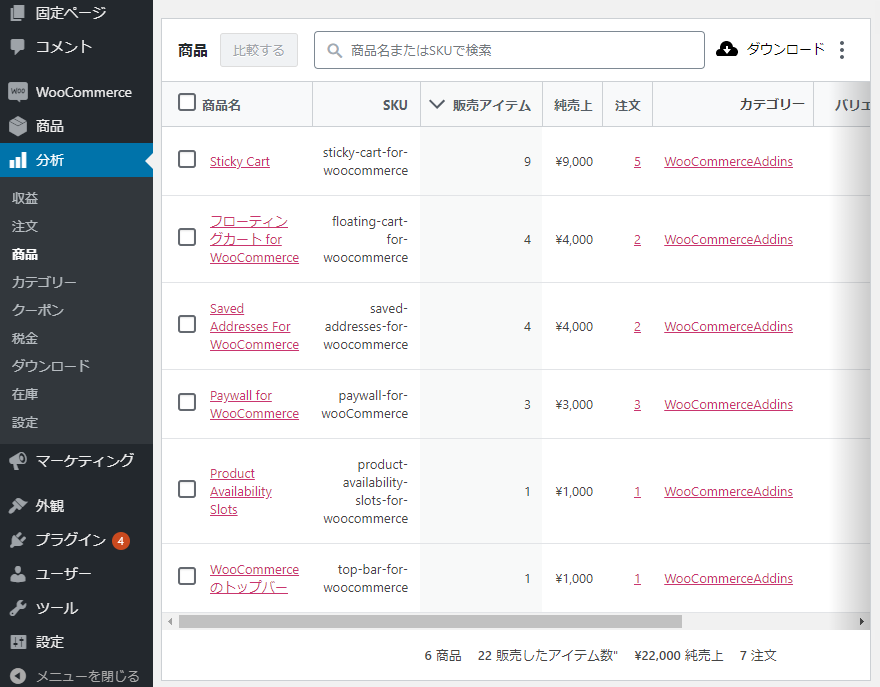
- [カテゴリー] や [クーポン] をクリックして、利用状況をレポート形式で確認します。
[分析] に表示されるレポート表示は、[設定] 画面で変更することができます。
- [分析] > [設定] をクリックします。
- 表示された [分析設定] 画面で表示する項目を変更します。
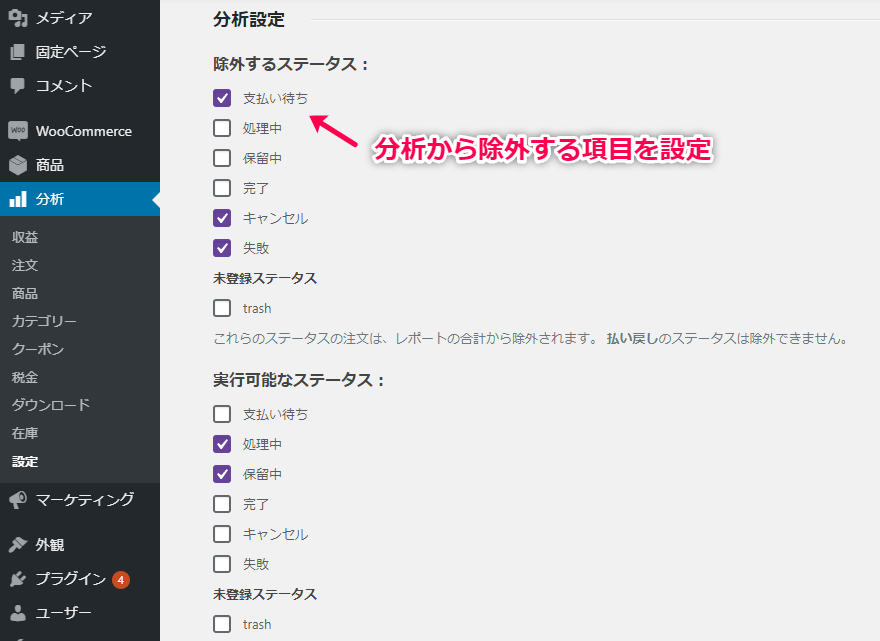
- [設定を保存する] をクリックします。
履歴データをインポートすることで、アドインを導入する前の状況を分析に表示させることもできます。
- [分析] > [設定] をクリックします。
- [履歴データをインポートする]の [開始] をクリックします。
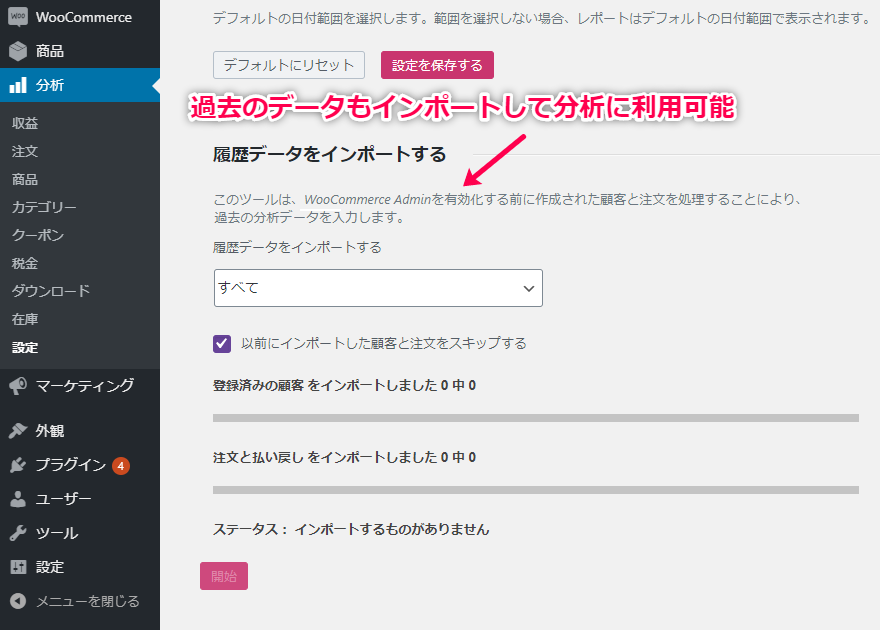
- インポートしたデータを使って [分析] 画面にレポートが表示されます。
WooCommerce Adminアドインを使って、サイトの注文や売れ筋商品などをレポートでまとめて把握することができます。
レポートする期間を指定して長期的や短期的な傾向を分析するのに役立ちますし、
売れ筋商品を把握することで、今後の商品仕入れを考えるなど、
WooCommerceサイトの管理者に便利なアドオンになっています。